Ласкаво просимо до цього Посібника, в якому ви навчитесь, як з допомогою Midjourney створювати захоплюючі зображення з простих текстових введень.. Midjourney – це інструмент конвертації тексту в зображення, підтримуваний штучним інтелектом, який дозволяє вам генерувати мрійливі та креативні зображення лише за допомогою введення речення. У цьому посібнику крок за кроком ви навчитеся реєструватись на платформі, виконувати необхідні кроки та нарешті створювати свої власні зображення. Давайте розпочнемо!
Ключові висновки
- Midjourney - це нададуж потужний інструмент для створення зображень з тексту.
- Використання відбувається через платформу для комунікації Discord.
- За допомогою конкретних команд ви можете впливати на тип та налаштовувати створені зображення.
Крок за кроком
Спочатку вам слід ознайомитися з платформою. Midjourney інтегровано в Discord, комунікаційну платформу, що використовується переважно геймерами.

Крок 1: Реєстрація на Discord
Першим кроком до використання Midjourney є реєстрація на Discord. Ви можете використовувати Discord у веб-браузері або завантажити додаток. Після реєстрації на Discord ви зможете ознайомитися з платформою.
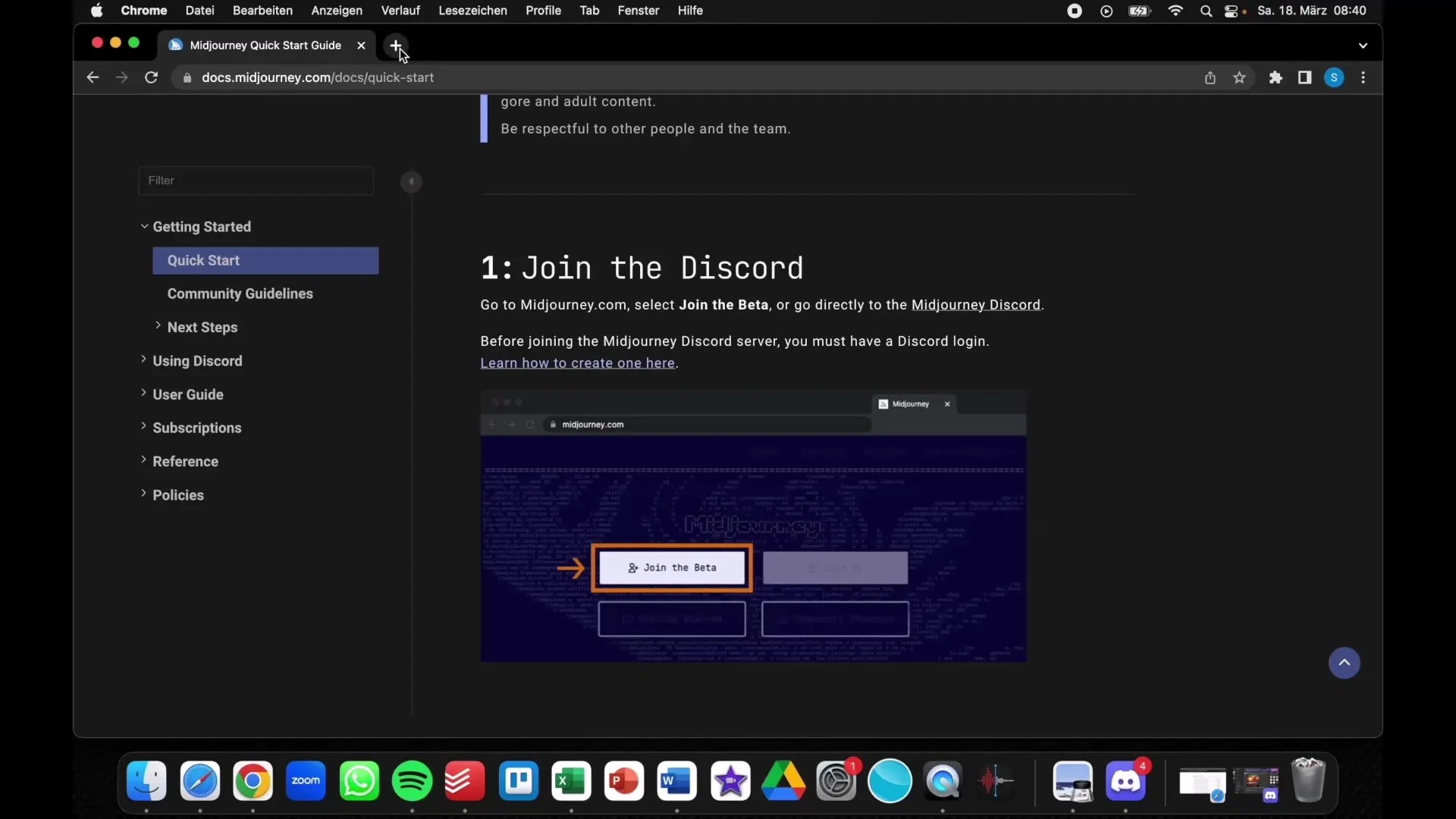
Крок 2: Приєднання до сервера Midjourney
Після реєстрації на Discord наступним кроком буде додавання сервера Midjourney до вашого облікового запису. Знайдіть спільноту Midjourney та приєднайтеся до цього сервера. Там ви знайдете різні канали, в тому числі "Newbies", призначений для нових користувачів, які хочуть ознайомитися з Midjourney.
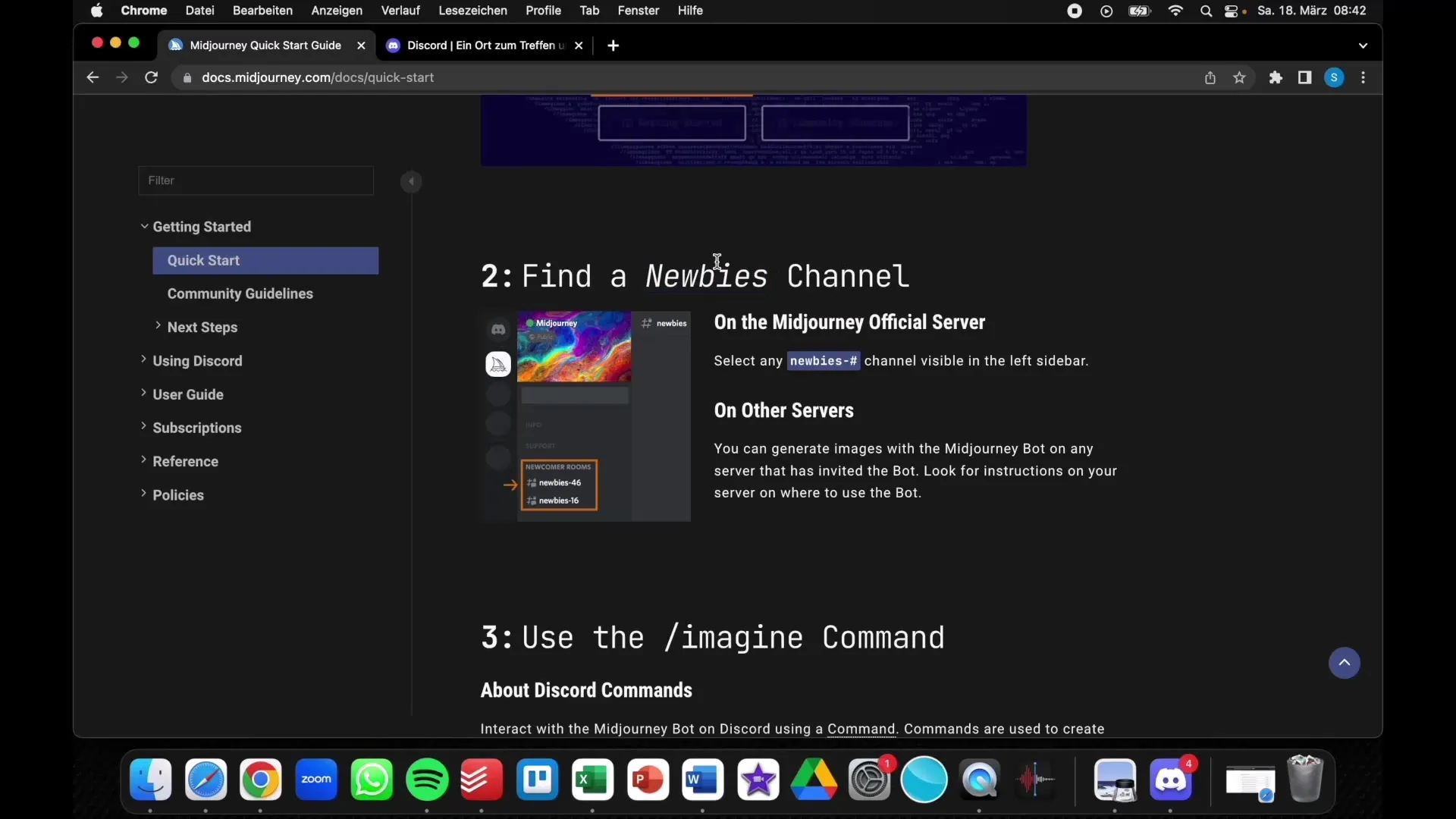
Крок 3: Використання функції чату
На сервері Midjourney ви можете використовувати функцію чату. Щоб згенерувати зображення, у полі вводу чату введіть команду /imagine, за якою слідує опис зображення, яке ви бажаєте створити. Наприклад, ви можете ввести "коктейль на пляжі під час заходу сонця".
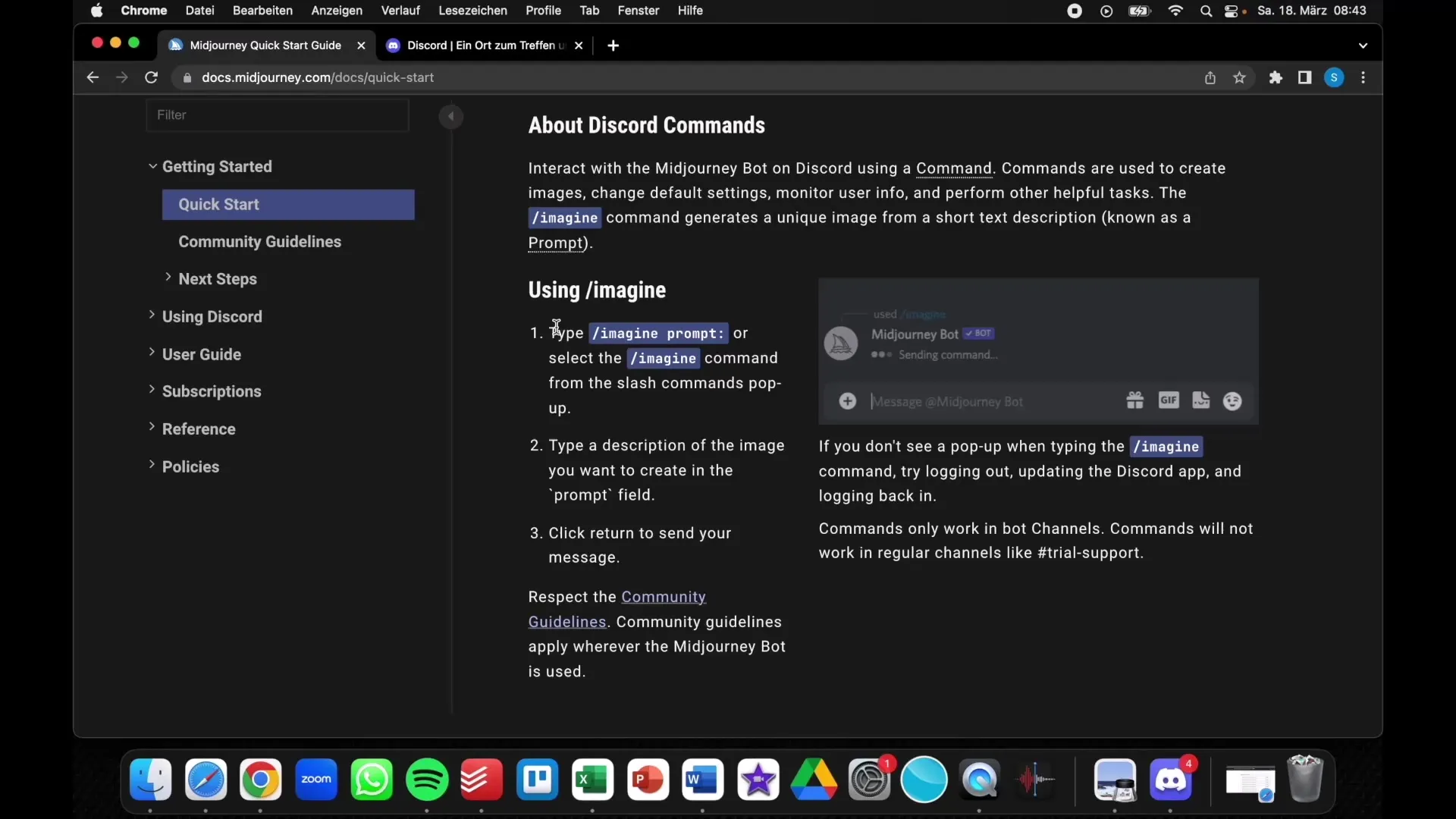
Крок 4: Відмова та різноманітність зображень
Після того, як ви виразили свою програму введення зображення, Midjourney згенерує чотири різні варіанти зображення. Після цього у вас буде можливість вибрати найбільш до вподоби.
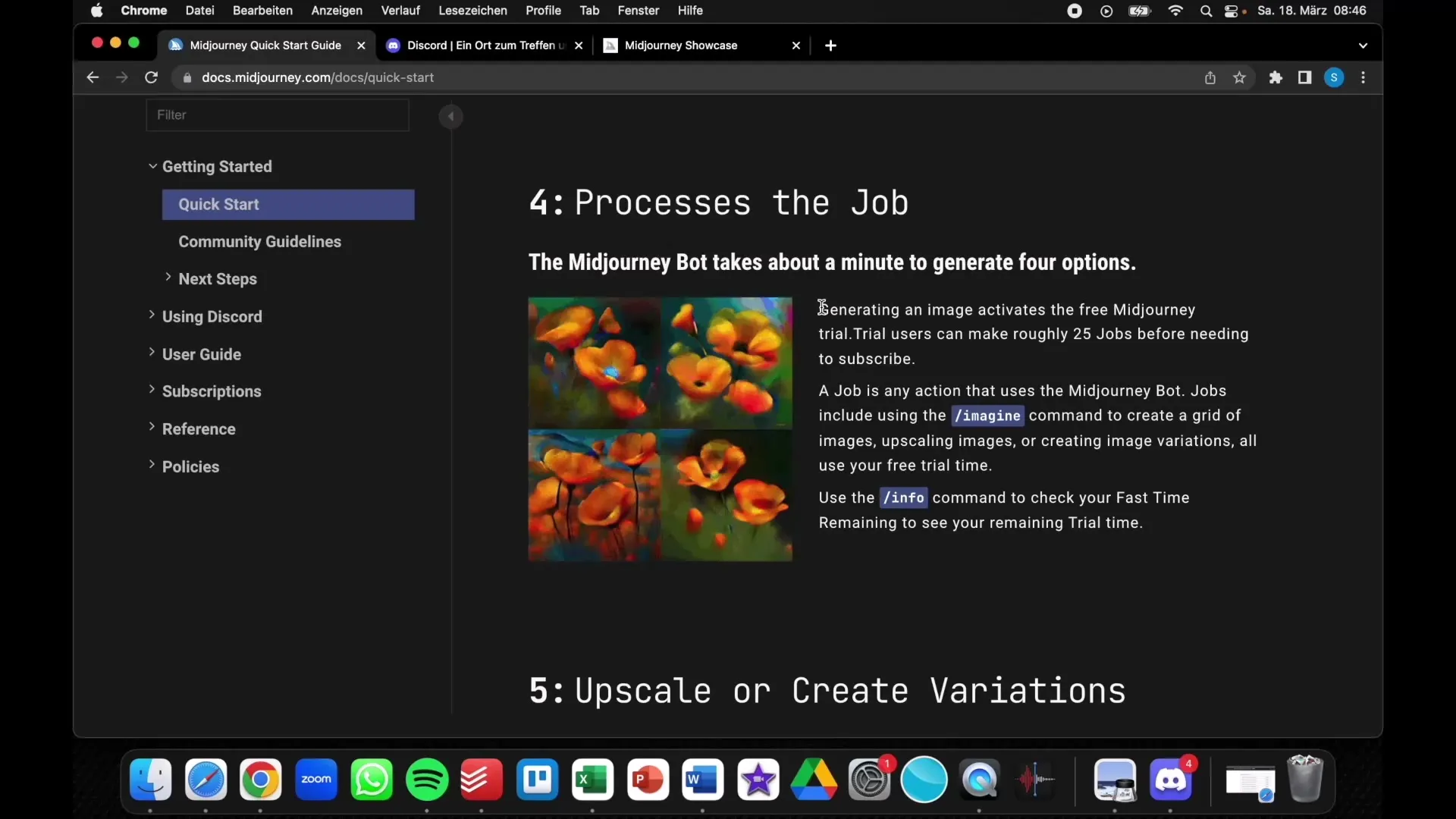
Крок 5: Масштабування зображень та створення варіацій
Якщо вам подобається певний варіант зображення, ви можете масштабувати його, щоб отримати детальнішу версію. Для цього використовуйте команди U1, U2, U3 або U4, в залежності встановити, яка версія подобається вам найбільше.
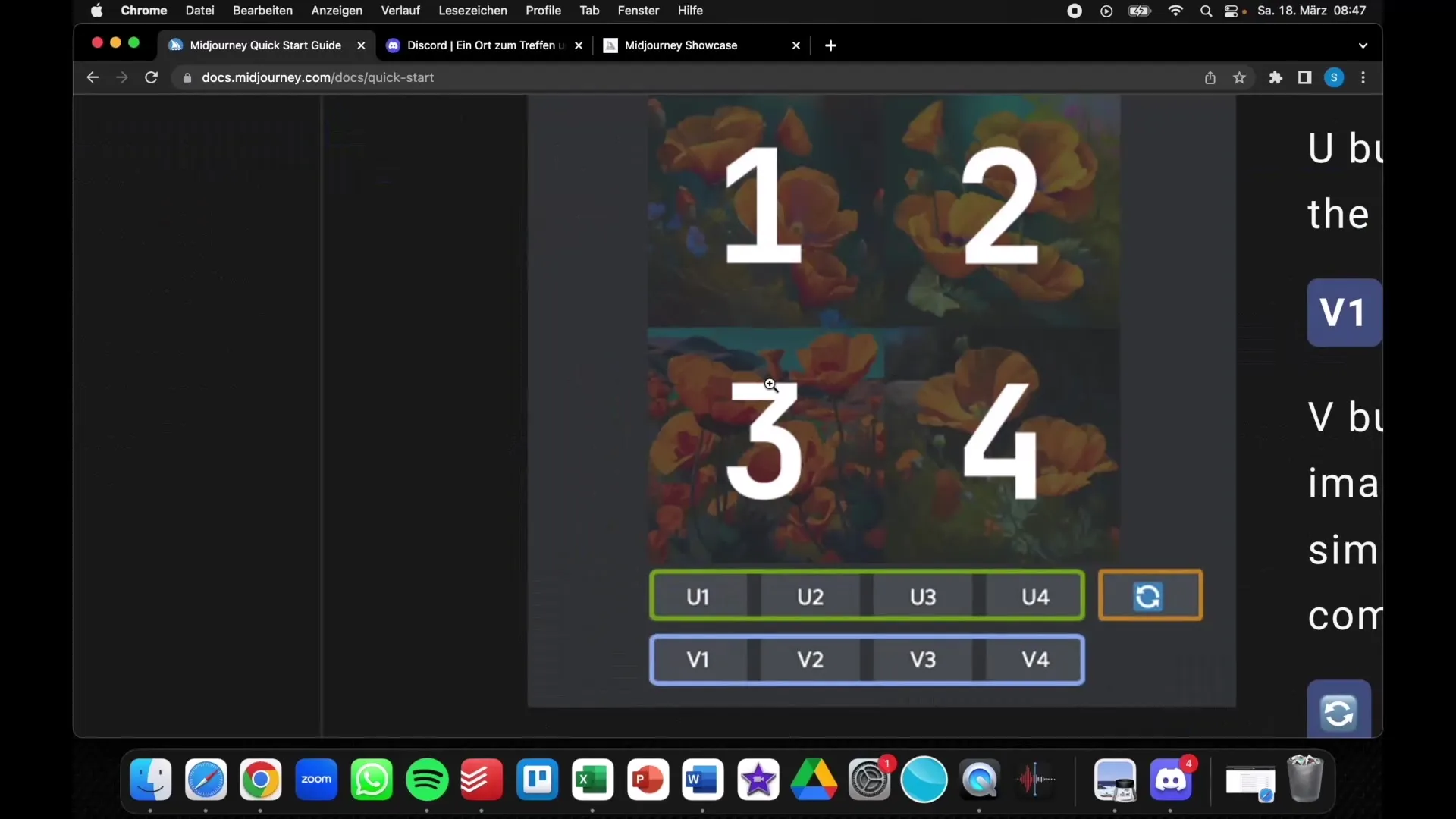
Крок 6: Збереження зображення
Якщо ви задоволені згенерованим зображенням, ви можете його зберегти. Натисніть правою кнопкою миші на зображення та виберіть "Зберегти зображення як...", щоб зберегти його на комп'ютері.
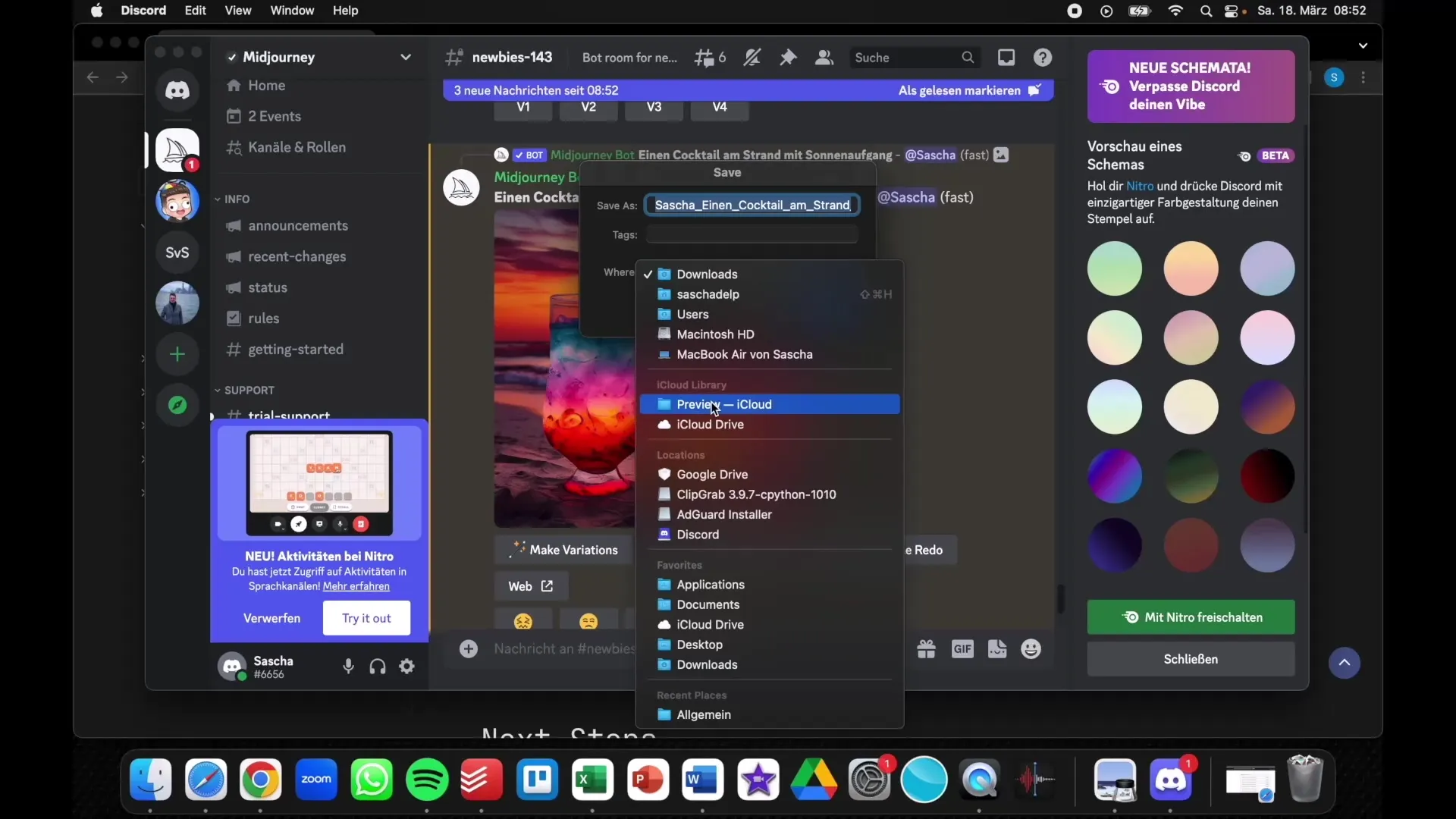
Крок 7: Додаткові функції та обмеження
Зауважте, що Midjourney вже не є безкоштовним (колись був). Кожний абонемент має певні обмеження.
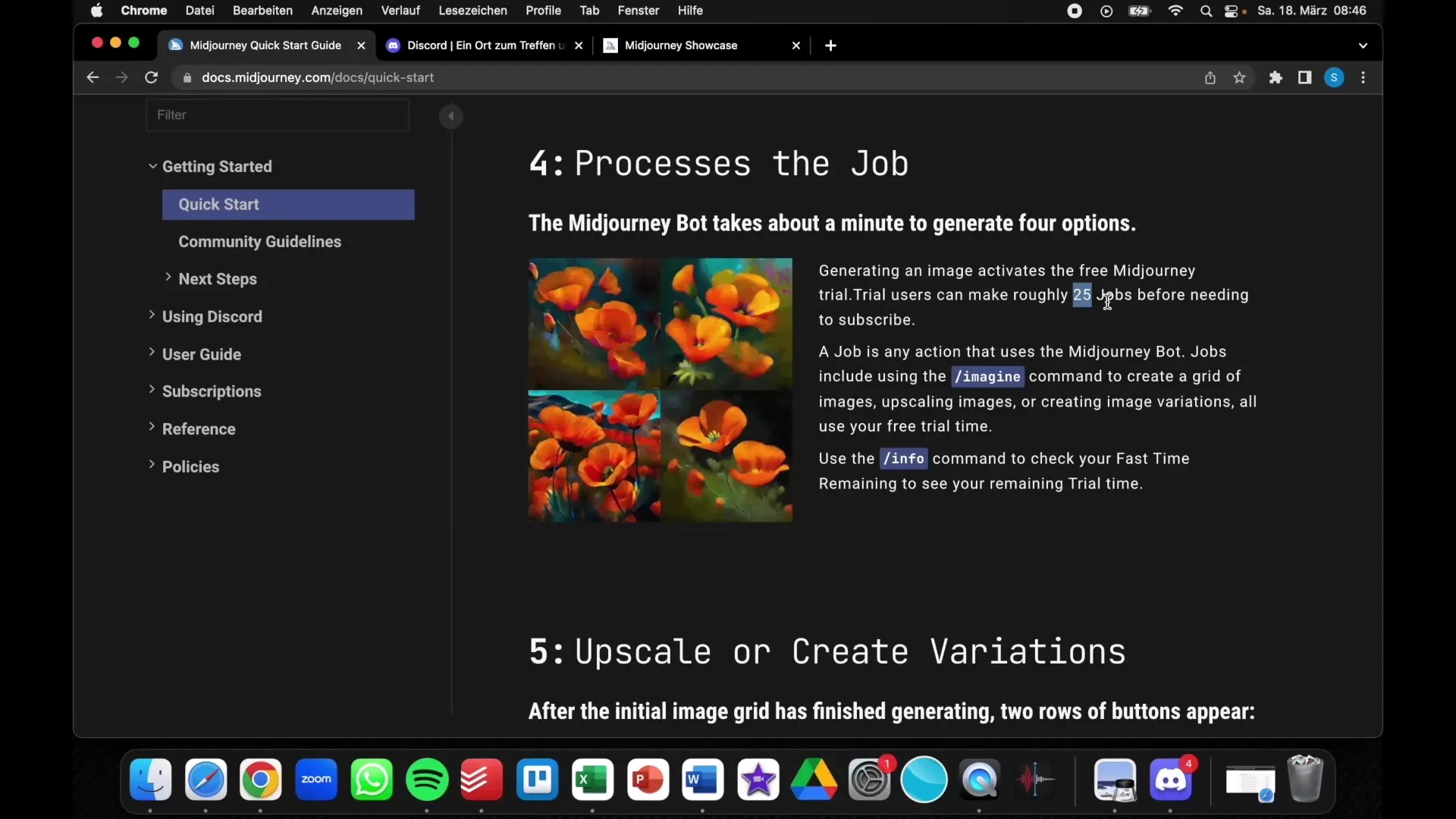
Заключення
У цьому посібнику ви навчилися, як з допомогою Midjourney описувати зображення з тексту. Процес включає в себе реєстрацію в Discord, приєднання до сервера Midjourney, введення описів вашого зображення та збереження зображень. Використовуйте цю вражаючу платформу на основі штучного інтелекту, щоб розвивати свою креативність!
Часті запитання
Як я можу зареєструватися на Discord?Ви можете безкоштовно зареєструватися на Discord, відвідавши веб-сайт Discord та слідуючи інструкціям для створення облікового запису.
Чи потрібен обліковий запис, щоб використовувати Midjourney?Так, вам потрібно мати обліковий запис Discord, щоб мати доступ до сервера Midjourney та створювати зображення.
Чи можна використовувати зображення комерційно?Так, зображення, згенеровані Midjourney, можна використовувати для комерційних цілей в залежності від ліцензійних умов.
Як я можу покращити якість зображень?Ви можете масштабувати зображення або створювати варіації згенерованих зображень, щоб покращити детальність.


